Sisu
Näiteks jõusaali lendlehe järgi näitan teile (mitme õpetusega), kuidas A4-voldikule disainida kaasaegset ja atraktiivset kujundust väheste vahenditega. Esmalt tutvustan teile zikzaki- ja voltvoldikut. Seejärel seadistame lendlehe ja vabastame naise esikülje jaoks. Näpunäide: Parema teoreetilise arusaamise saate, kui tutvute Vikipeedia sissekande "Voltimine (paberitehnika)" all erinevate voldiku tüüpidega.
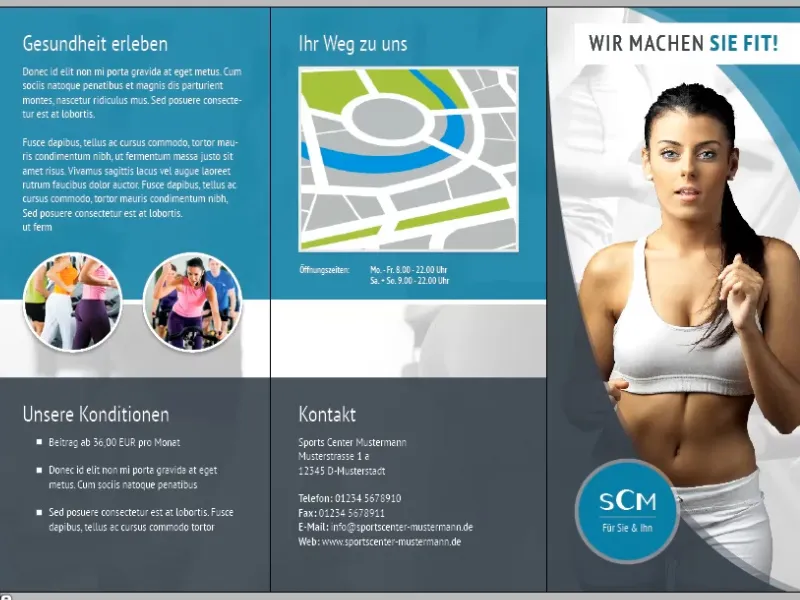
Leporello-/Zikzak-volt
Samm 1
Esmalt avame InDesigni, loome uue faili (Fail>Uus>Dokument või Ctrl+N), kuvame Lisavalikud ja kohandame järgmised seaded meie lendlehe jaoks:
• Laius: 99 mm
• Kõrgus: 210 mm
• Ääred: 10 mm
• Nihutus: 2 mm (Väga oluline! - Mõned trükikojad nõuavad isegi 3 mm nihutust)
• Kahemõõtmeline: Linnuke eemalda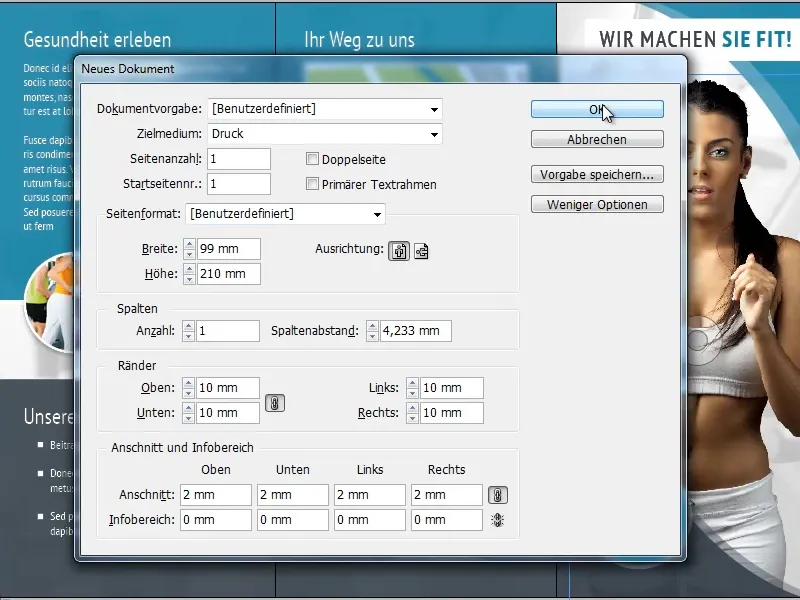
Samm 2
Järgmiseks vajame veel 5 lehekülge (Leheküljed>Uus leht). Need paigutame nagu allpool olevas pildil, kõrvuti (2 korda 3 kõrvuti ees ja taga jaoks). Selleks peame iga lehekülje puhul eemaldama parema klõpsu abil linnukese Luba uus trükilehtede paigutus, vastasel juhul ei saa neid paigutada.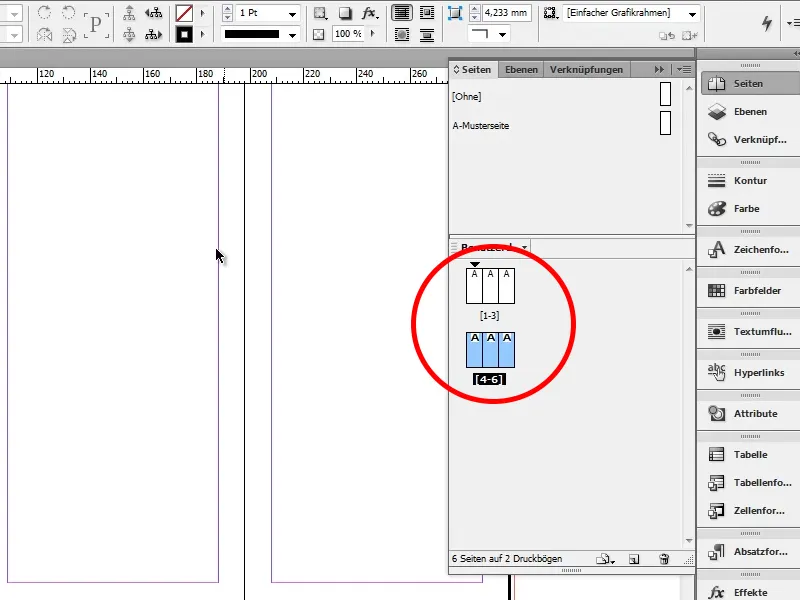
See oli kõik zikzak-voldiku kohta. Kõik meie lehed on nüüd õiges asendis, nagu me soovisime.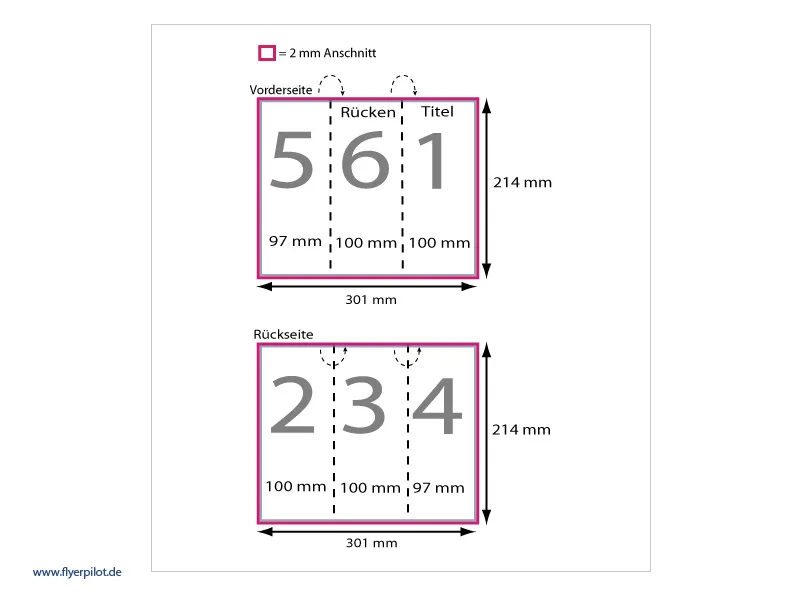
Aadressil www.flyerpilot.de saate (jaotises Voldiklennuk>Voldiklennuk Müüduimad>Voldiku tüübid>Trükise andmed) täpsemalt teada, kus asuvad esikülg, tagakülg ja siseküljed.
Voltvoldik
Voltvoldik on kõige sagedamini kasutatav volt. Sel lendlehel on eripära, et siselehed on veidi lühemad ja paber ei veni voltimisel. Selle voltimistüübiga jätkame ka meie tööd.
Esimene samm
Ava uuesti InDesign, loo uus fail (Fail>Uus>Dokument või Ctrl+N), kuvame Lisavalikud ja kohandame järgmised seaded meie lendlehe jaoks:
• Laius: 297 mm
• Kõrgus: 210 mm
• Ääred: 10 mm
• Nihutus: 2 mm
• Kahemõõtmeline: Linnuke eemalda
• Paigutus: Lai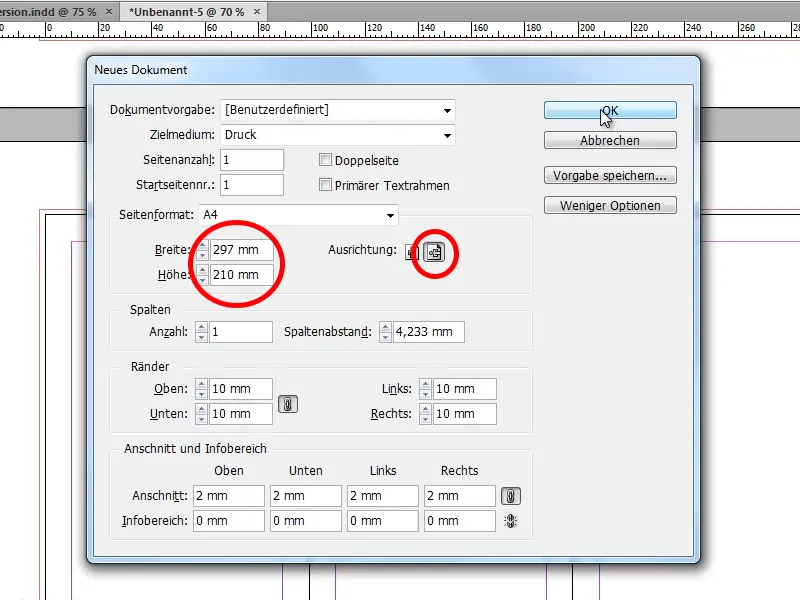
Teine samm
Nüüd vajame kahte juhendjoont, mis näitavad meile, kus meie lehed üldse asuvad. Esimese juhendjoone paigutame 97 mm juurde ja teise 197 mm juurde.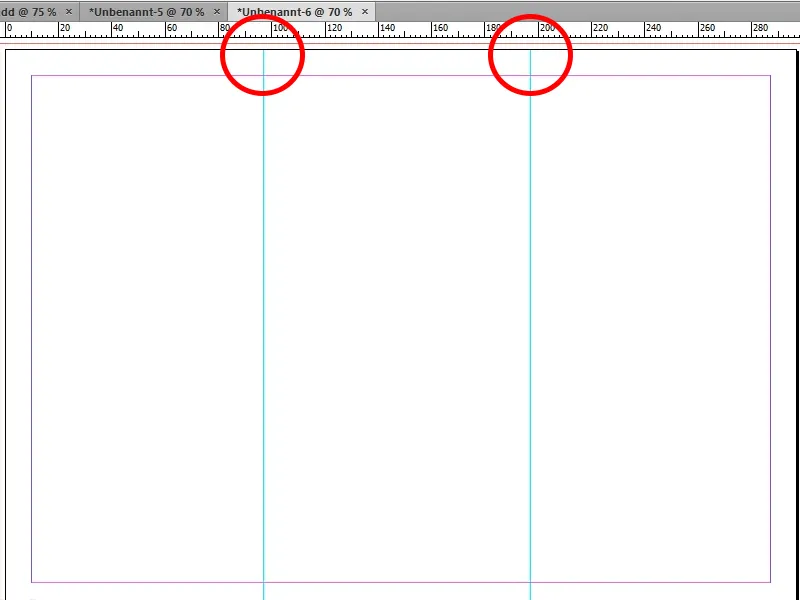
Samm 3
Nüüd vajame veel teist lehekülge (Lehed>Uus leht), kuhu loome samuti juhendjooned. Siin laseme esimese juhendjoone 100 mm juurde ning teise 200 mm juurde.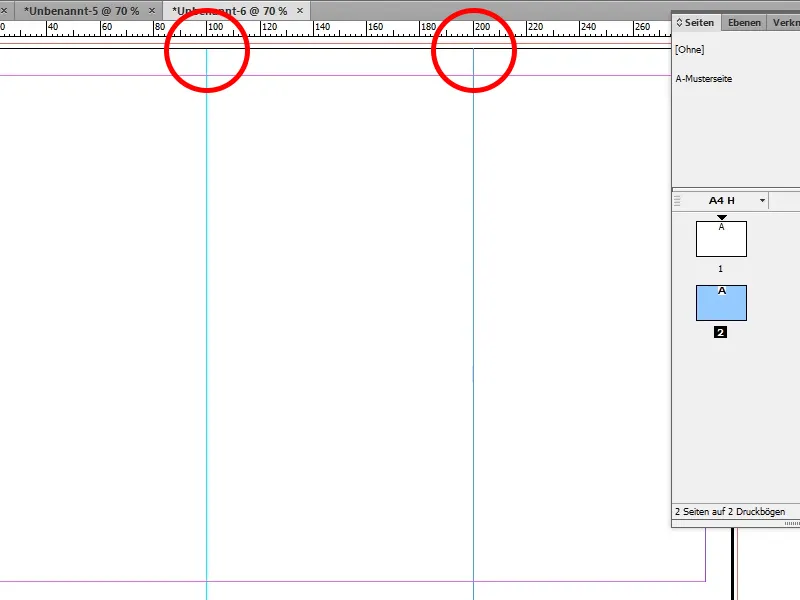
Samm 4
Kui meie lehed on seadistatud, saame lõpuks alustada lendlehe kujundamist. Kuna soovime lendlehega potentsiaalseid kliente motiveerida külastama meie jõusaali, on oluline, et me ei kasutaks pilte tühjadest treeninguvahenditest. Sellest tulenevalt valisin esikülje jaoks päevitunud ja sportliku naise Fotoliast. Ava see pilt nüüd Photoshopis.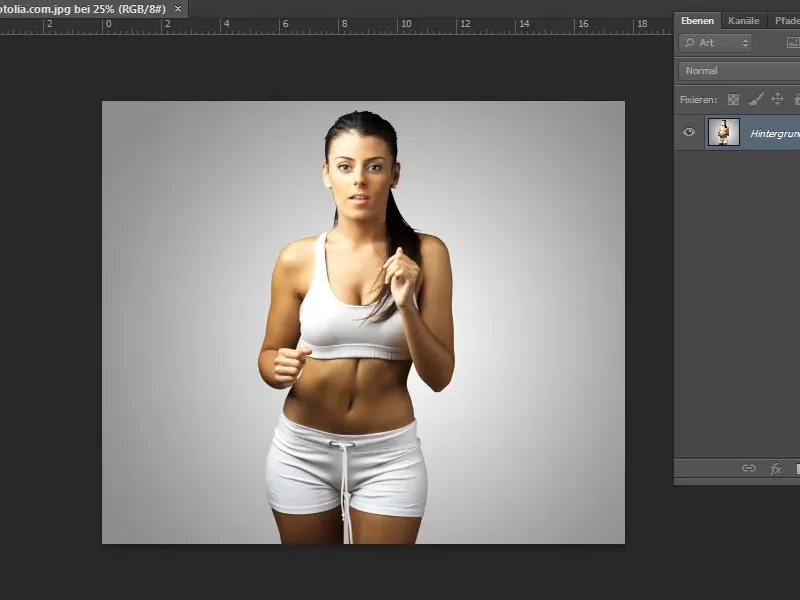
Samm 5
Kuid kuna soovime kasutada erinevat tausta, peame kõigepealt naise vabastama. See toimib siin väga hästi läbi Kiirkasutusvaliku tööriista. Üle valitud kohad, mida on liiga palju, saab kergesti eemaldada vajutades Alt klahvi või kasutades Lassotööriista+Alt. Kui oleme kõigega rahul, klõpsame Ääre parandamine ja valime Kuva all musta tausta.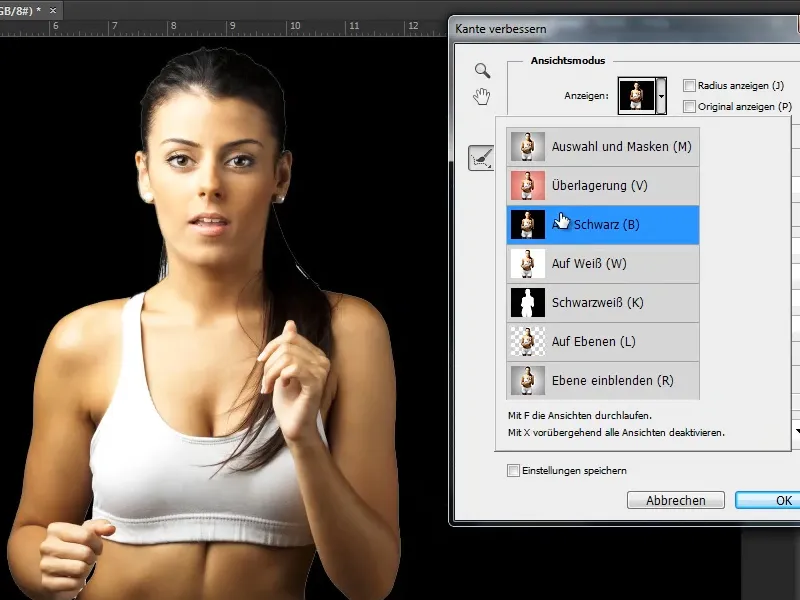
Samm 6
Nüüd saame täpselt näha, kus on veel valged alad, ja parandame need Raadius-parandustööriistaga. Kuna naise ümber on tekkinud valge serv, lükkame Ääre nihutamine regulaatori umbes -25 peale. Seejärel laseme vabastatud naise väljundite maskina ja klõpsame OK.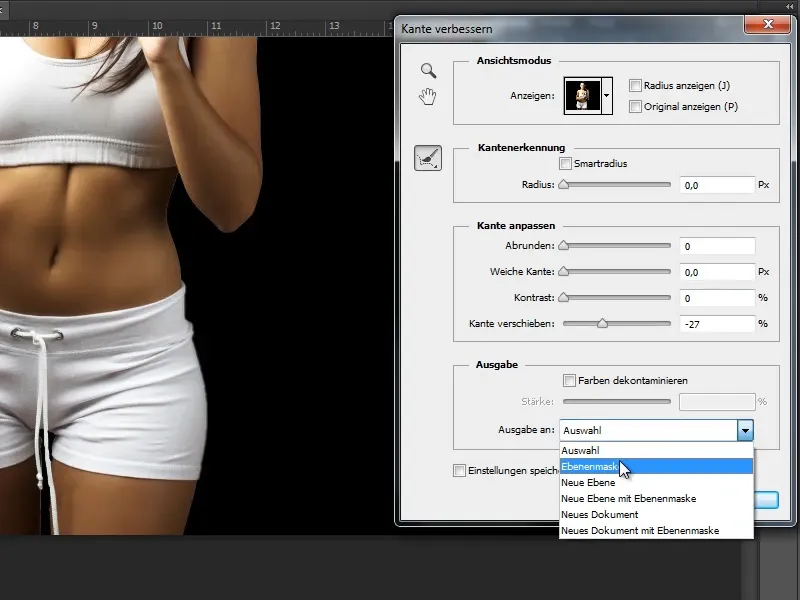
Samm 7
Viimane samm on salvestamine PSD-failina. Valmis.


